本篇文章重点讲解参数最多的 关键帧 模块。
「动画模式」选择「3D」:
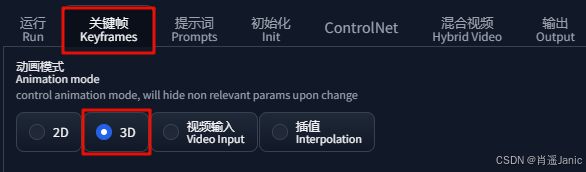
下方「运动」Tab 会有一系列参数:
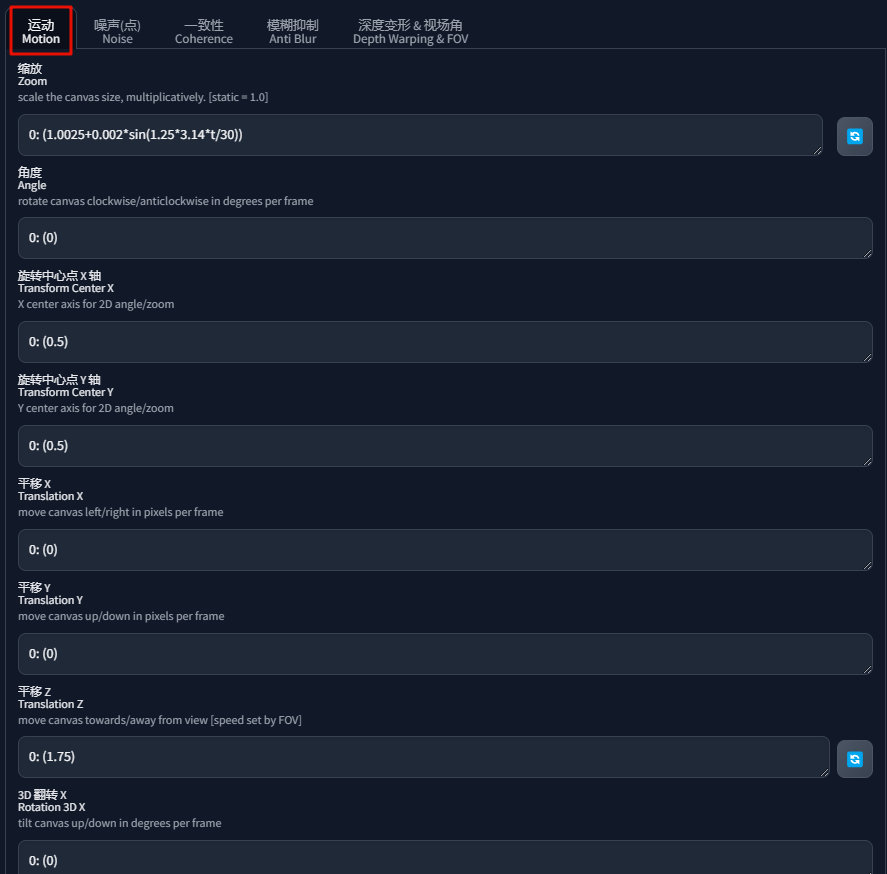
以下4个参数,只有「动画模式」选择「2D」才会生效,可忽略:
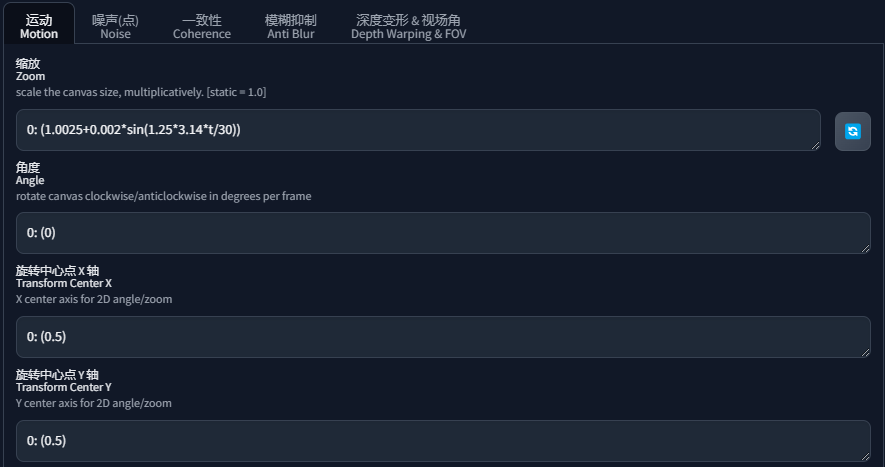
运动
平移 X
让镜头左右移动:
大于0(0:(1)):向右移动
小于0(0:(-1)):向左移动

生成视频效果如下:
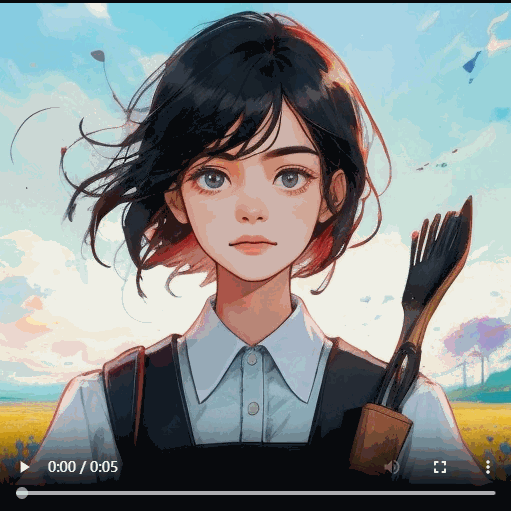
平移 Y
让镜头上下移动:
大于0(0:(1)):向上移动
小于0(0:(-1)):向下移动

生成视频效果如下:

平移 Z
让镜头前后移动:
大于0(0:(1)):向前移动
小于0(0:(-1)):向后移动

生成视频效果如下:

3D 翻转 X
让镜头从当前位置,朝上下旋转
大于0(0:(1)):向上旋转
小于0(0:(-1)):向下旋转

生成视频效果如下:

3D 翻转 Y
让镜头从当前位置,朝左右旋转
大于0(0:(1)):向右旋转
小于0(0:(-1)):向左旋转

生成视频效果如下:

3D 翻转 Z
让镜头从当前位置,朝 顺时针/逆时针 旋转
大于0(0:(1)):向逆时针🔄旋转
小于0(0:(-1)):向顺时针🔃旋转

生成视频效果如下:

噪声(点)
该模块用于控制画面的噪点变化情况的,以便于画面与画面之间的变化。
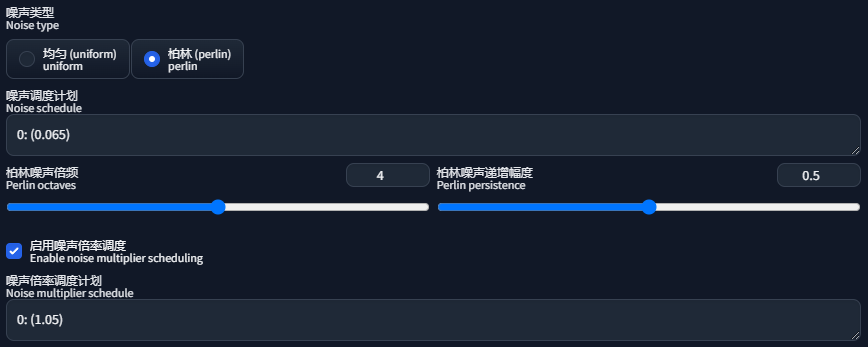
噪声类型:
- 均匀:适合用于生成动漫二次元风格
- 柏林:适合用于生成人物、2.5D风格
噪声调度计划:
国外一群专门研究
Deforum的用户推荐的公式:0:(-0.06*(cos(3.141*t/15)**100)+0.06)
填写该公式后,生成的视频效果如下:

柏林噪声倍频:数值越高,添加的噪点越柔和;数值越低,添加的噪点越明显;
柏林噪声递增幅度:数值越大,每次迭代增加的噪声越明显,更容易生成新的元素;
噪声倍率调度计划:数值变大,会直接添加海量的噪声,使得画面细节加强;
一致性
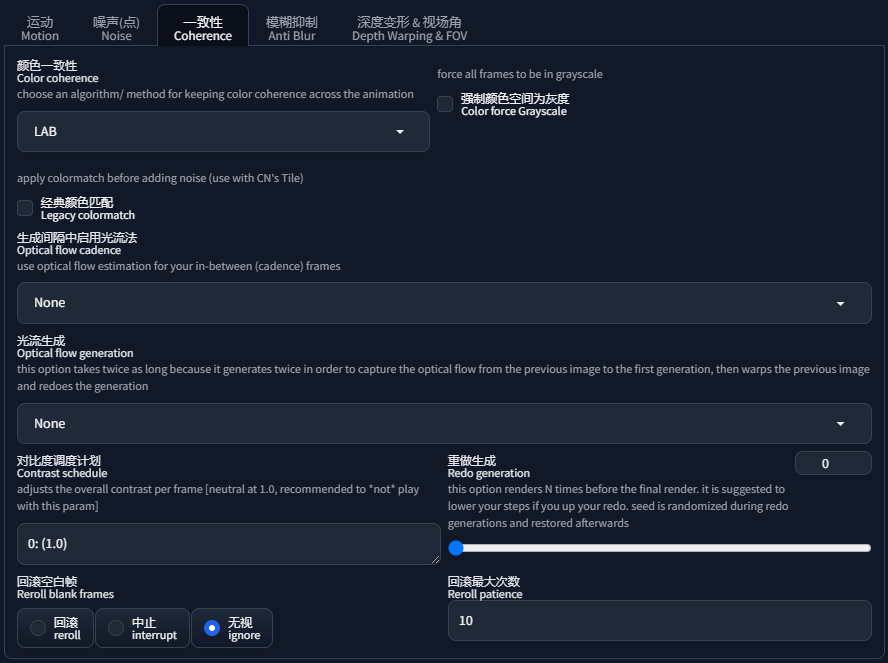
颜色一致性
建议选择 LAB 或者 RGB ;
若发现颜色还是存在明显区别的话,可以勾选☑️下方的「经典颜色匹配」
生成间隔中启用光流法
推荐选择RAFT 或者 Farneback ;选择后,需要搭配右侧的权重使用,略微增加即可(能有效降低画面闪烁抖动情况):
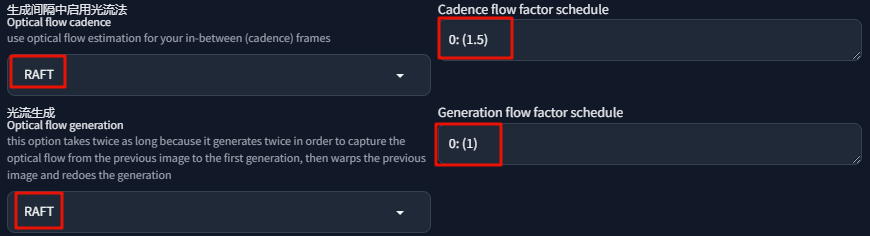
对比度调度计划
用于调整对比度,加大能促进画面变化,但数值太大的话,会生成一些诡异不同色调的内容。
其他选项保持默认即可。
模糊抑制
该模块主要用于给视频增加锐度的。
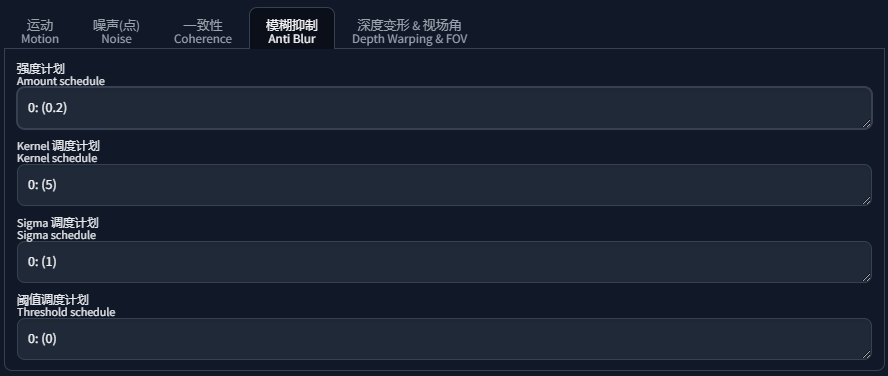
只需要修改「强度计划」即可,当发现画面模糊时,可适当增加一点。
综合以上两个模块的调整,生成视频效果如下:

深度变形&视场角
该模块主要用于优化视频画面的畸变情况:
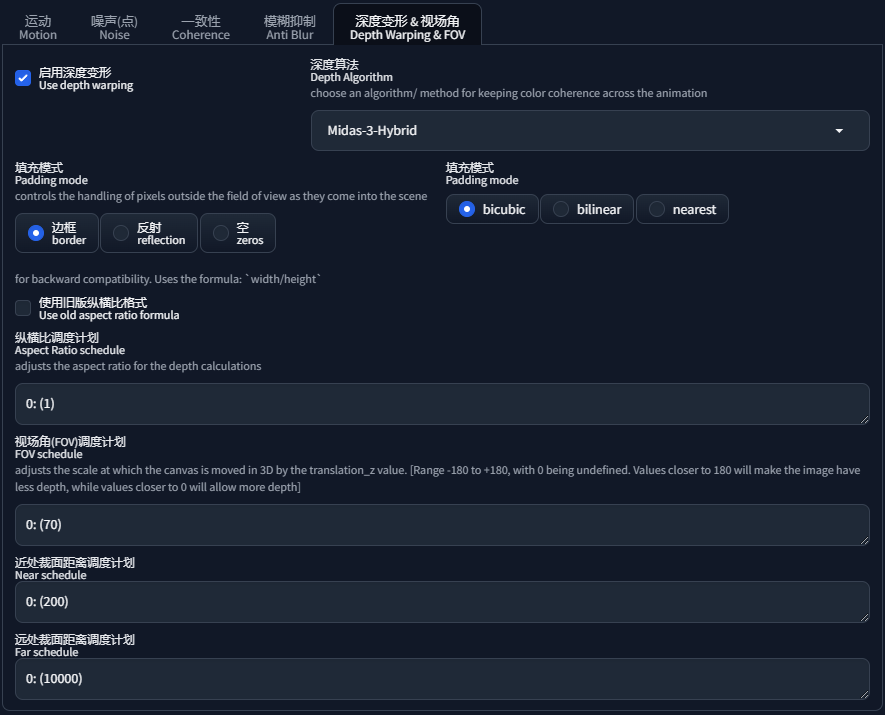
这里唯一需要设置的,就是「视场角(FOV)调度计划」:
当运动镜头有 Z轴 推移时,FOV值越小,纵深感越强烈,反之纵深感越不明显
今天先分享到这里~
开启实践: SD绘画 | 为你所做的学习过滤